
Veamos un caso muy simple: tenemos una tabla de datos y queremos mostrarlo con un gráfico de columnas. Una columna para cada serie de datos de la tabla.
Para crear un gráfico en Excel se necesitan solamente dos pasos:
– Seleccionar los datos a graficar.
– Indicar el tipo de gráfico deseado.
En nuestro caso, los datos a seleccionar son los del rango [A1:E4]. Se excluye la columna de totales para que el gráfico no quede desproporcionado pero se incluyen las filas y columnas de datos que queramos que aparezcan en el gráfico. Una vez seleccionados los datos, seleccionamos la ficha [Insertar] de la cinta de opciones e indicamos el tipo de gráfico [Columna 3D].
Luego de estos dos pasos obtenemos un gráfico básico. A continuación, le podemos hacer algunos ajustes para que quede más vistoso. Estos ajustes son de tres tipos:
Tamaño y posición
Agregar objetos al gráfico
Cambiar el aspecto de algún objeto
Tamaño y posición
Podemos mover el gráfico de un punto a otro de la hoja simplemente tomándolo con el mouse, tal como hacemos con cualquier otro objeto insertado en la hoja. Si lo tomamos de las esquinas, también podemos cambiar su tamaño.
Agregar objetos
A nuestro gráfico le podríamos poner un título que indique qué es lo que estamos mostrando. Cuando tenemos seleccionado un gráfico aparecen tres fichas nuevas en la cinta de opciones: [Diseño], [Presentación] y [Formato]. En particular, en la ficha [Presentación] encontramos opciones para agregar títulos al gráfico.
El gráfico que obtenemos con estas opciones es el texto Título del gráfico, que luego podemos modificar como cualquier otro texto. De la misma manera, podemos agregar títulos sobre los ejes.
Cambiar el aspecto de algún objeto
Tanto los objetos que aparecen inicialmente en el gráfico, como los que agregamos después, tienen ciertas características estándares que podemos modificar, como el color, la tipografía, el tamaño o la posición. Por ejemplo, probemos mover el cuadro de leyendas (el que indica qué representa cada columna) a la parte inferior del gráfico.
El procedimiento para este cambio de posición es el mismo que para cambiar cualquier característica de algún objeto del gráfico:
– Hacemos un clic derecho sobre el objeto cuya característica queremos cambiar. Aparece un menú contextual.
– Hacemos clic sobre la última opción de este menú.
La última opción de este menú siempre conduce a un cuadro donde aparecen todas las características del objeto sobre el que hicimos clic, agrupadas en categorías.
Este cuadro puede obtenerse también, luego de seleccionar un objeto, mediante la combinación de teclas <Control+1> (el número uno). En particular, dentro de la categoría [Opciones de leyenda], podemos indicar [Inferior] para mover cuadro de leyendas a la parte inferior del gráfico. Aceptamos la opción con un clic en [Cerrar].
De manera similar puede ajustarse cualquier otra característica de los objetos que forman el gráfico.









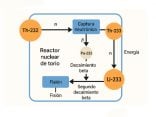




Si pero he probado y te diré que tengo una plantilla donde uso 2 hojas con nombres diferentes cada pestaña y una sola hoja con un grafico para las 2 hojas.
Las 2 tratan de ingresos y egresos y el grafico “PARECE” que funciona pero cada ves que ingreso y quito de una hoja, me parece que todo queda igual en el grafico.
He probado con varios tipos de grafico pero, creo que el problema n oes del tipo de grafico, si no su configuración
es cuestion de practica, agarra una base de datos y proba con diferentes graficos….yo lo uso hace años, y es genial…un consejo, USR vende buenos libros para aprender Excel, por ahi, te conviene leer alguno….saludos
Es una de las cosas que me gustaría saber crear graficos y darle los valores que corresponden para que presenten a infoprmacion CORRECTA pero,